win7net framework 4.0怎么安装 win7net40怎么安装
我们在使用win7电脑的时候如果电脑缺少了net framework插件的话可以会导致一些应用程序无法运行,有些用户就想要在win7电脑中安装net4.0插件,但不知道win7net40怎么安装,今天小编就教大家win7net framework 4.0怎么安装,如果你刚好遇到这个问题,跟着小编一起来操作吧。
推荐下载:win7专业版
方法如下:
1、在百度搜索框中输入.net framework4.0 ,找到第二个就可以点击下载如下图所示!红色框框中的微软官网!
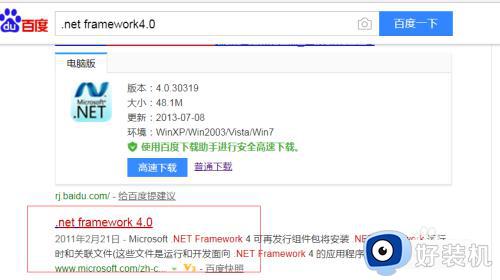
2、点击微软官网进入微软官网进行在 .net framework4.0 插件( 注.net framework4.0意需要按计算机的系统进行下载,32位的下载 X86 64位的下载X64)点击下载即可
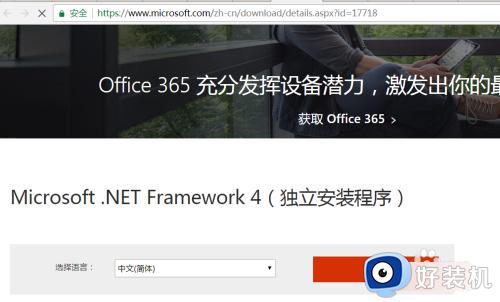
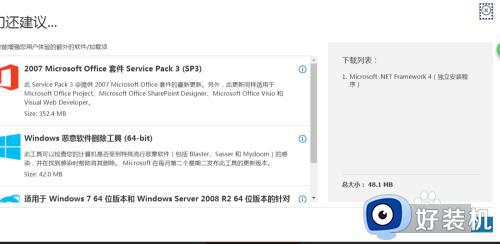
3、下载好后双击进行安装!如下图,接下来的都只要点击下一步即可!所有的配置都默认即可!
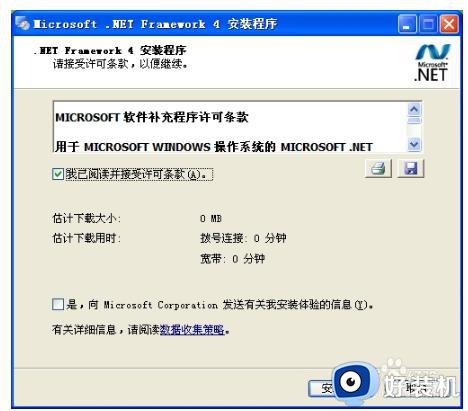
4、最后会看到安装完毕的页面,见到改页面的时候说明安装已经成功了!如下图
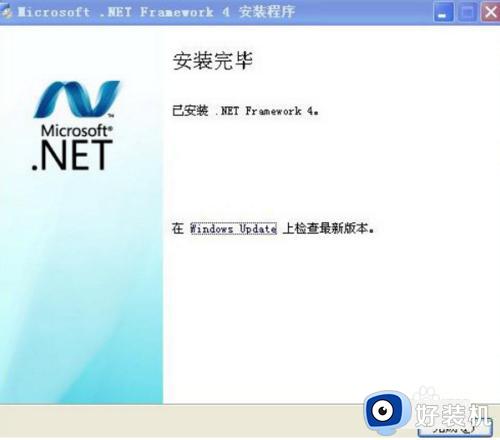
5、安装成功后,需要对其进行注册!在计算机的左下角的菜单中的搜索框中输入CMD,然后找到cmd.exe后双击执行!
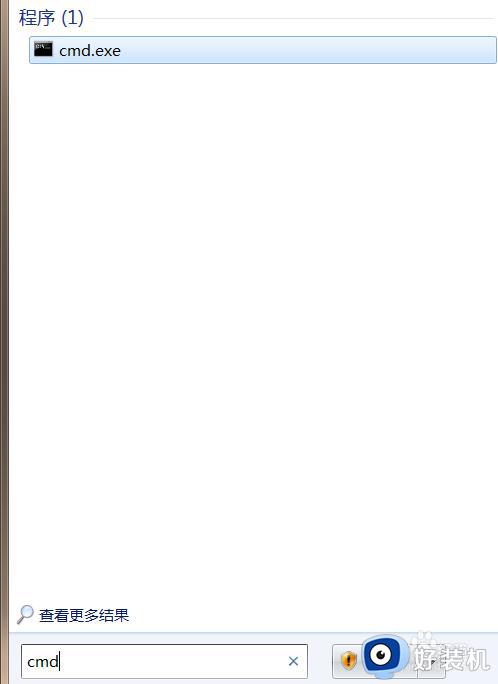
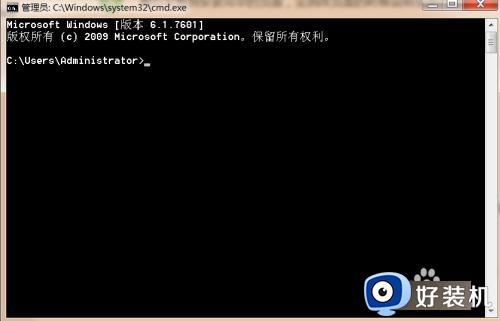
6、在命令框中输入注册命令 cd C:WindowsMicrosoft.NETFrameworkv4.0.30319 先定位到该程序安装的文件夹下!如下图
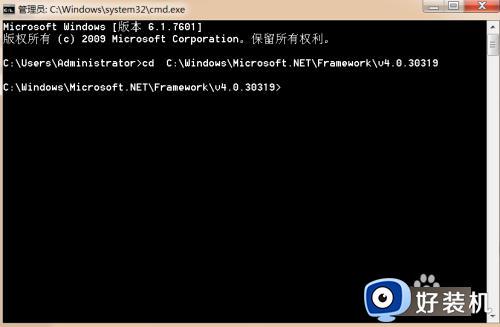
7、定位到该安装文件的系统文件夹后,在命令框中在输入 注册的名aspnet_regiis.exe -i 敲回车,稍微等会就会注册完成如下图 ,这样子后就是彻底的完成了对.net framework4.0的安装
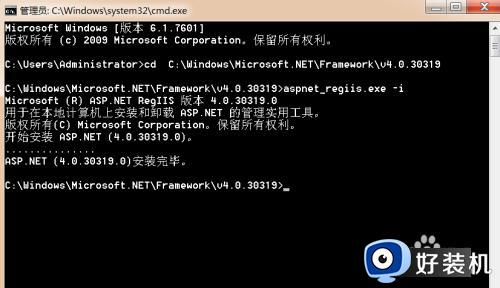
以上就是win7net framework 4.0怎么安装的全部内容,有遇到相同问题的用户可参考本文中介绍的步骤来进行修复,希望能够对大家有所帮助。
win7net framework 4.0怎么安装 win7net40怎么安装相关教程
- win7net framework 4.0安装未成功怎么办 win7安装net framework 4.0失败如何解决
- win7net framework 3.5怎么安装 windows7安装netframework3.5的步骤
- win7安装.net4.0的方法 win7怎么安装net framework 4.0
- win7电脑无法安装net framework程序解决方法
- win7系统32位.net framework 4.0安装失败如何处理
- win7在哪卸载.net framework win7卸载.net framework的图文教程
- 程序卸载找不到framework怎么办 win7系统如何卸载framework
- win7安装完成安装就不动了怎么办 win7安装到完成安装卡住不动了如何处理
- win7安装ug4.0工具包怎么安装 win7安装ug4.0教程
- w7鼠标驱动怎么安装 w7电脑如何安装鼠标驱动
- win7访问win10共享文件没有权限怎么回事 win7访问不了win10的共享文件夹无权限如何处理
- win7发现不了局域网内打印机怎么办 win7搜索不到局域网打印机如何解决
- win7访问win10打印机出现禁用当前帐号如何处理
- win7发送到桌面不见了怎么回事 win7右键没有发送到桌面快捷方式如何解决
- win7电脑怎么用安全模式恢复出厂设置 win7安全模式下恢复出厂设置的方法
- win7电脑怎么用数据线连接手机网络 win7电脑数据线连接手机上网如何操作
win7教程推荐
- 1 win7每次重启都自动还原怎么办 win7电脑每次开机都自动还原解决方法
- 2 win7重置网络的步骤 win7怎么重置电脑网络
- 3 win7没有1920x1080分辨率怎么添加 win7屏幕分辨率没有1920x1080处理方法
- 4 win7无法验证此设备所需的驱动程序的数字签名处理方法
- 5 win7设置自动开机脚本教程 win7电脑怎么设置每天自动开机脚本
- 6 win7系统设置存储在哪里 win7系统怎么设置存储路径
- 7 win7系统迁移到固态硬盘后无法启动怎么解决
- 8 win7电脑共享打印机后不能打印怎么回事 win7打印机已共享但无法打印如何解决
- 9 win7系统摄像头无法捕捉画面怎么办 win7摄像头停止捕捉画面解决方法
- 10 win7电脑的打印机删除了还是在怎么回事 win7系统删除打印机后刷新又出现如何解决
